Cum de a extrage o unitate flash în Mac OS X

OS X sistem de operare este întotdeauna gata să ofere utilizatorilor săi cu mai multe moduri de a realiza aceeași sarcină. Ca rezultat, oricine poate alege pe cel care a placut cel mai mult. Acest lucru crește foarte mult gradul de utilizare a sistemului.
După cum știți, în OS X este extrem de nedorit, pur și simplu scoateți unitatea flash USB (precum și orice alt hard disk extern - hard disk sau card de memorie), după lucrul cu ea. Acest lucru poate duce la consecințe nedorite, cum ar fi pierderea de date. Înainte de a vă oferi acces la conținutul unității, sistemul este montat mai întâi imaginea sa. Și această imagine este mai întâi necesar pentru a opri înainte de a scoate unitatea din portul USB. Dacă eliminați sistemul afișează un mesaj greșit.
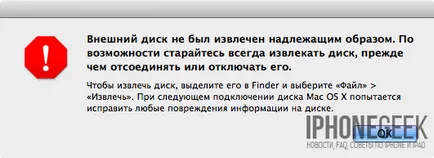
Și chiar o astfel de funcționare lumesc ca extracția corectă a stick-ul în sistemul de operare X poate fi realizată în mai multe moduri. Pentru a fi mai precis, aceste metode doar șase. De fapt, ele sunt chiar mai mult, dar aceste șase sunt cele mai convenabile pentru utilizare de zi cu zi.
Glisarea (DragDrop)
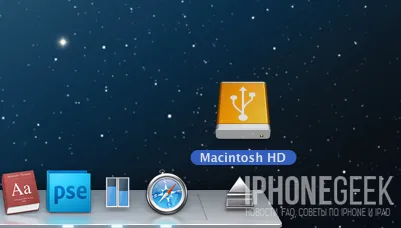
Probabil una dintre cele mai ușoare și mai convenabile moduri. Doar să ia o pictogramă de unitate de pe desktop și „arunca“ in coșul de gunoi. De altfel, acesta din urmă, în acest caz, modificați aspectul pictogramei de scoatere. După ce pictograma este ștearsă, unitatea poate fi extras cu ușurință din portul USB.
tastatura de comandă rapidă
Totul e destul de simplu. Selectați pictograma unității pe care doriți să o eliminați și apăsați comandă de la tastatură comenzi rapide + E. Această metodă este în special apel la fanii de comenzi rapide.
fereastra de căutare
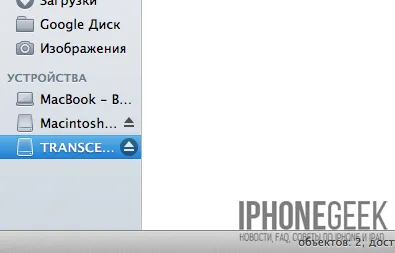
Toate unitățile de stocare conectate sunt întotdeauna afișate în fereastra Finder, în bara laterală. Și lângă ei este întotdeauna prezent butonul de scoatere (pictograma scoatere). Doar faceți clic pe ea.
meniul contextual
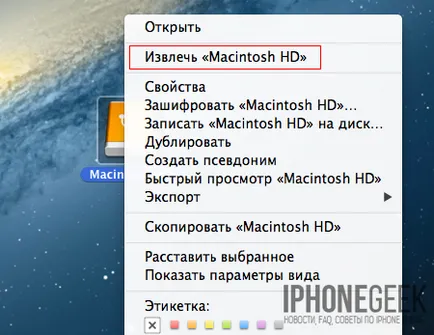
Dați clic pe pictograma pentru unitatea, clic dreapta și din meniul contextual, selectați „Eject“. Meniul contextual poate fi, de asemenea, deschis în fereastra care afișează conținutul unității.
meniul principal
Această metodă este similară cu cea anterioară. Nu numai utilizat meniul contextual, și cel mai important (în partea de sus a ecranului). Evidențiați pictograma sau du-te la magazinele cu fereastra conținutul său și să utilizați meniul „File“ - „Extras“
utilitate disc
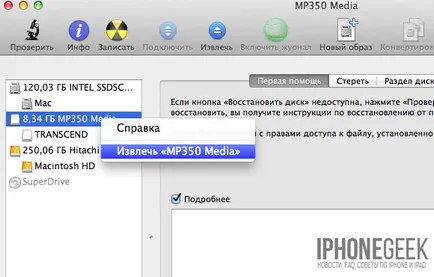
Modul cel mai incomod pentru a da mai mult „pentru numărul.“ Pentru el, trebuie să utilizați Disk Utility, care este disponibilă în dosarul „Programe“ - „Utilități“. Face parte dintr-un set standard de programe OS X și este proiectat pentru a gestiona dispozitivele de stocare utilizate pe computer.
Alergăm utilitatea, găsit în bara laterală de pe unitatea, faceți clic pe ea butonul din dreapta al mouse-ului și selectați „Scoatere“.
Un alt mod
De fapt, există încă o modalitate de a șaptea. Aici numai este potrivit doar pentru proprietarii de desktop-uri Mac și modele mai vechi laptop. Noi trebuie să utilizeze butonul de scoatere de pe tastatură, proiectat pentru a extrage discuri optice. În cazul unui stick presat Opțiunea combinația de taste + Scoatere. Modelele actuale de laptop-uri, lipsit de unități optice nu au, respectiv, și acest buton.
Există câteva alte tehnici. De exemplu, comanda corespunzătoare în „Terminal“ poate fi dat pentru a extrage unitatea. Asta e doar tot ce acest lucru nu este foarte convenabil, și nu este necesar pentru utilizatorul comun.
În cazul în care nu a fost eliminat
În unele cazuri, unitatea poate fi deconectat pentru a da. De obicei, acest lucru se întâmplă datorită faptului că utilizează o aplicație. Închideți-l și încercați să eliminați din nou unitatea. In cazuri extreme, atunci când găsirea cererea dreapta și a eșuat, puteți încerca pentru a reporni sistemul.
Un alt motiv unitatea nu poate dori să fie extras - sunt montate cu alte imagini sale. Deconectati prima (prin oricare dintre metodele de mai sus), și apoi să fie angajate de către unitate.